Articles dans cette section
Tableau de bord des comptes
Votre tableau de bord des comptes listé tous les comptes enregistrés sur VikingCloud Protect et affiche leur état actuel.
Tous les comptes enregistrés sur votre application seront listés sur l’écran d’ouverture. Appuyez sur le compte que vous souhaitez afficher et les informations de votre compte vous seront présentées.
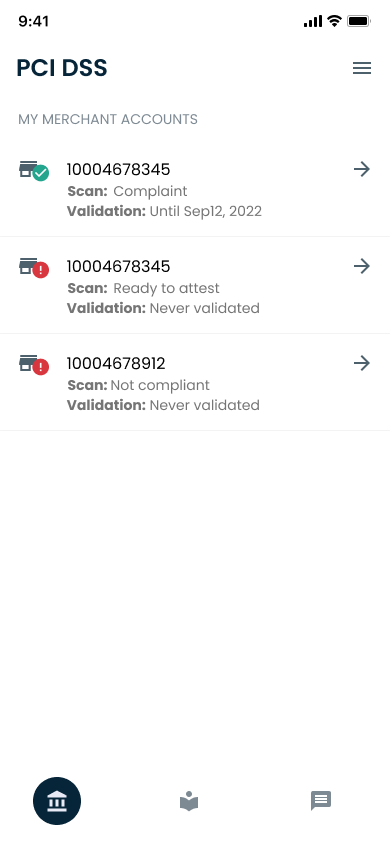
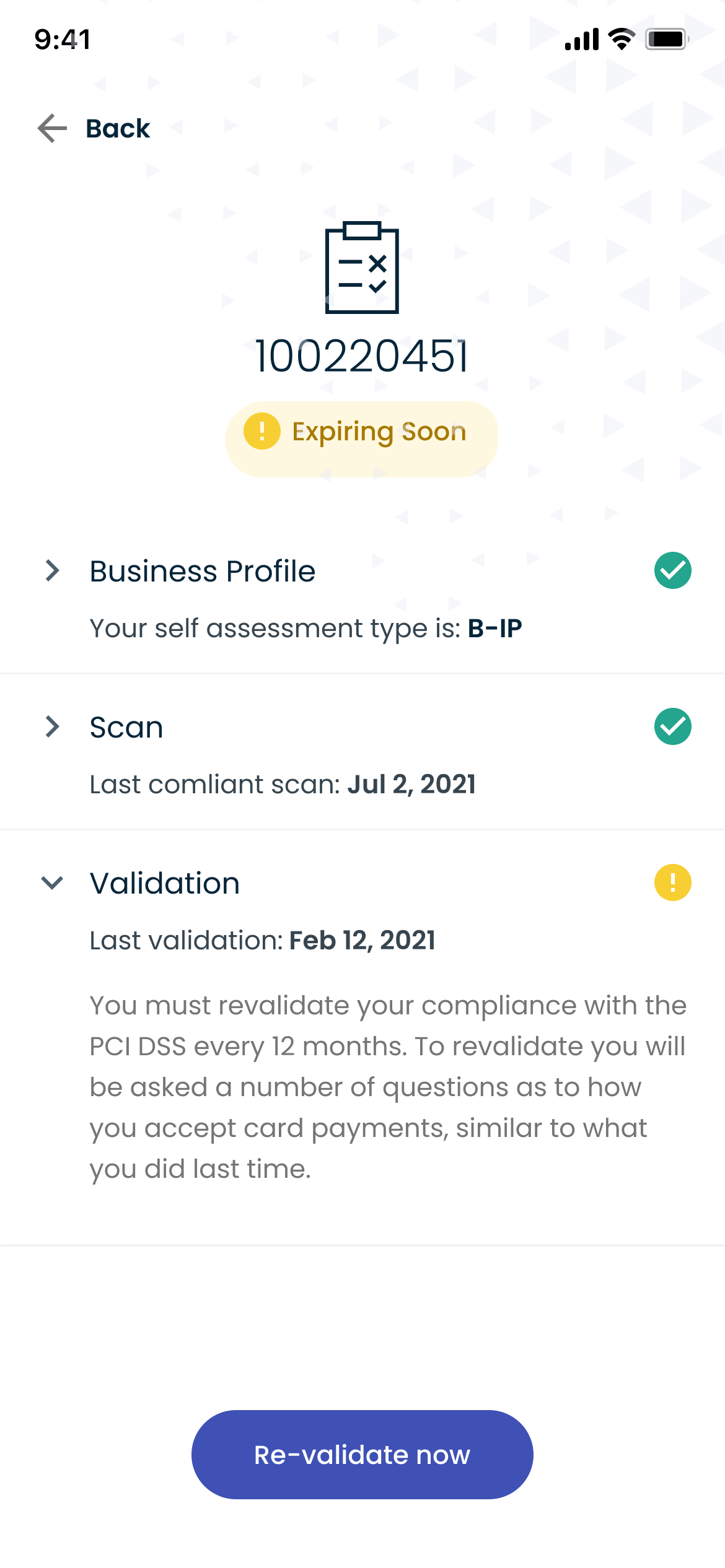
REMARQUE: si vous ne visualisez aucun compte ici, vous devrez contacter votre fournisseur de paiement pour enregistrer vos comptes avec Sysnet Protect.
Vous pouvez le faire en cliquant sur l’icône du téléphone en haut de l’écran.
Comprendre les informations de votre compte
Trois éléments sont listés sous votre compte: profil d’entreprise, validation et balayage.
Profil d’entreprise
Si/lorsque vous avez signalé pour la première fois votre conformité au paiement avec votre fournisseur de paiement, on vous aurait posé des questions sur les méthodes dans lesquelles vous acceptez les paiements dans votre entreprise. Les réponses que vous avez fournies ici forment votre profil d’entreprise.
Il y a 6 profils différents ou types SAQ auxquels vous pourriez être affecté. Dans certains cas, vous pouvez vous voir attribuer plusieurs profils. Votre type de profil pour le compte concerné sera répertorié ici, plus d’informations sont disponibles en appuyant sur le profil d’entreprise.

Validation
Votre état de validation est de savoir si votre conformité de paiement a été entièrement terminée ou non. Il y a trois options possibles :
Validé
Vous avez terminé votre conformité pour l’instant. Vous devez surveiller votre compte au cas où vous désavoueriez les tâches de maintenance.
Jamais validé
Vous n’avez pas terminé votre conformité. Vous devrez contacter votre fournisseur de paiement pour valider, en citant votre identifiant de commerçant. Vous pouvez le faire en cliquant sur l’icône du téléphone en haut de l’écran.
Validation Expirée
Votre conformité doit être renouvelée chaque année et maintenue tout au long de l’année. Dans ce cas, il a expiré. Vous devrez contacter votre fournisseur de paiement pour valider, en citant votre identifiant de commerçant. Vous pouvez le faire en cliquant sur l’icône du téléphone en haut de l’écran.
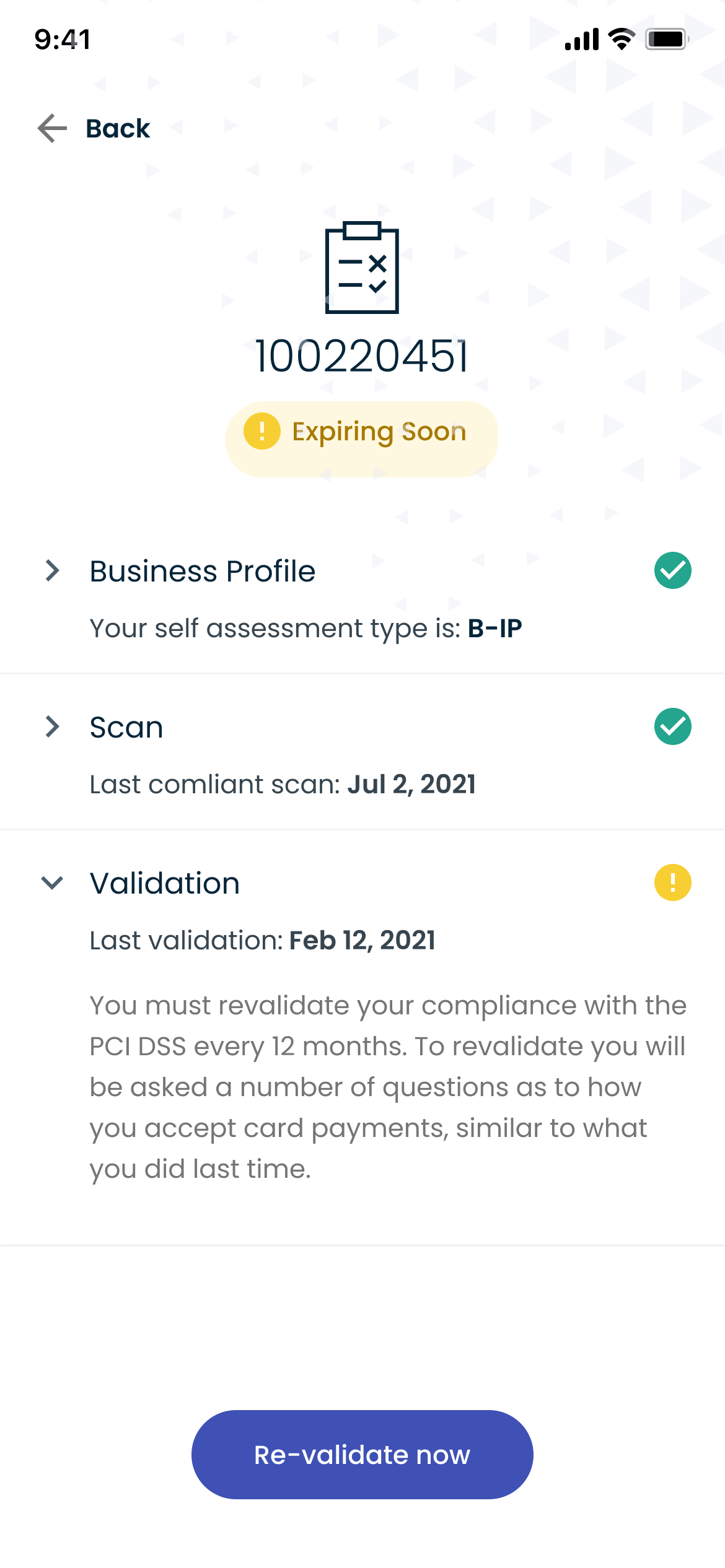
Balayage
Selon la configuration de votre environnement de paiement, vous devrez peut-être effectuer un balayage régulier sur votre réseau pour vérifier sa sécurité. Si vous ne maintenez pas ce balayage, il est possible que votre fournisseur de paiement vous considère comme non conforme.
L’état de votre balayage est répertorié ici. Si des balayages s’appliquent à vous, les statuts suivants s’affichent :
Conforme
Tu as fait tout ce qu’il te fallait pour l’instant. Les balayages sont susceptibles d’être nécessaires tous les 90 jours alors assurez-vous de surveillez votre statut.
Non conforme
Votre balayage n’a pas été exécuté ou a expiré. Vous devrez contacter votre fournisseur de paiement pour planifier un nouveau balayage dès que possible.
Principaux articles
VikingCloud Protect peut être téléchargé à partir de l’App et Play Store
Lire plusVotre tableau de bord des comptes listé tous les comptes enregistrés sur VikingCloud Protect et affiche leur état actuel.
Lire plusVotre fournisseur de paiement vous enverra des notifications lorsque les tâches de maintenance de la conformité sont dues.
Lire plusVikingCloud Protect héberge une sélection de contenus éducatifs pour vous aider à améliorer la sécurité de vos données.
Lire plus